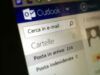Come inoltrare una email in automatico
Il tuo capo ti ha chiesto di girargli subito tutte le email che ricevi da un determinato cliente? Non perdere tempo prezioso a selezionare ogni messaggio e a inoltrarlo verso la sua casella di posta elettronica, fatti furbo! Ormai tutti i principali servizi di posta elettronica includono un sistema di filtri e regole che permette di inoltrare automaticamente i messaggi che corrispondono a specifici criteri (es. vengono da un determinato mittente o includono una determinata parola nell'oggetto) verso altri indirizzi email.
Che ne dici, allora, di scoprire insieme come inoltrare un'email in automatico utilizzando al meglio gli strumenti di cui sopra? Posso assicurarti che, al contrario di quel che tu possa pensare, è un vero e proprio gioco da ragazzi, anche per chi, un po' come te, non si reputa un grandissimo esperto in fatto di informatica e nuove tecnologie.
Allora, posso sapere che cosa ci fai ancora lì impalato? Posizionati bello comodo dinanzi il tuo fido computer (ti suggerisco il PC, in quanto la maggior parte dei servizi di Web Mail tramite app o browser per smartphone e tablet non consentono di impostare i filtri per l'inoltro automatico) e inizia subito a concentrarti sulla lettura di quanto riportato qui di seguito. Sono sicuro che alla fine potrai dirti ben contento di quanto appreso oltre che estremamente soddisfatto. Detto ciò, ti auguro una buona lettura!
Indice
- Come inoltrare un'email in automatico con Gmail
- Come inoltrare un'email in automatico con Outlook
- Come inoltrare un'email in automatico con Libero
- Come inoltrare un'email in automatico con iCloud
- Come inoltrare un'email in automatico con Yahoo Mail
- Come effettuare inoltro automatico email in Thunderbird
Come inoltrare un'email in automatico con Gmail
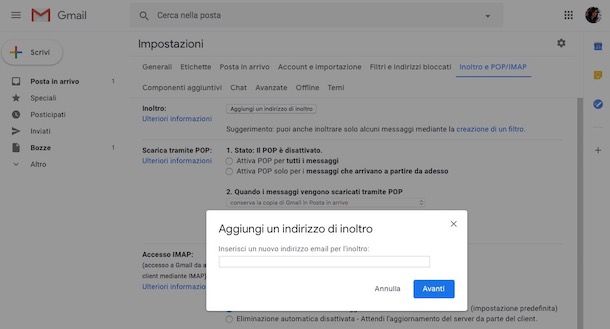
Vuoi sapere come inoltrare un'email in automatico con Gmail? In questo caso, sappi che puoi utilizzare la funzionalità integrata di filtro dei messaggi in arrivo disponibile sia per i singoli indirizzi email che per l'intera casella di posta elettronica. Vediamo insieme come procedere nel dettaglio.
Il passaggio comune a entrambi i metodi richiede che innanzitutto dichiari uno o più indirizzi e-mail sui quali inoltrare i messaggi che ricevi sulla tua Gmail. Pertanto, raggiungi la Webmail di Google, effettua l'accesso e poi fai clic sull'icona dell'ingranaggio in alto a destra. Nel riquadro che visualizzi, premi sul tasto Visualizza tutte le impostazioni e poi seleziona la scheda Inoltro e POP/IMAP.
In corrispondenza della voce Inoltro, premi sul tasto Aggiungi un indirizzo di inoltro, digita dunque nell'apposita casella l'indirizzo sul quale inoltrare i messaggi che ricevi e poi premi sui tasti Avanti e Procedi. Il sistema mail di Google richiede la verifica degli indirizzi di posta aggiunti con tale funzionalità: pertanto inserisci, nell'apposito campo, il codice di verifica che hai ricevuto nell'altra casella di posta e poi premi sul tasto Verifica per concludere.
In questa sezione puoi inserire più di un indirizzo email, seguendo la stessa procedura poc'anzi illustrati. Accertati ovviamente di verificare l'indirizzo di posta elettronica che aggiungi, passaggio essenziale per attivare qualsiasi regola di filtro dei messaggi.
Adesso, se il tuo obiettivo è quello di inoltrare tutti i messaggi che ricevi sulla tua Gmail, nella scheda Inoltro e POP/IMAP assicurati che sia abilitata la casella Inoltra una copia della posta in arrivo a e che sia indicato nel menu a tendina a fianco l'indirizzo corretto per l'inoltro.
In aggiunta, lascia la voce Conserva la copia di Gmail in Posta in arrivo, per mantenere una copia dei messaggi che ricevi sulla tua Gmail. Puoi anche decidere di scegliere un'opzione differente, in base alle tue esigenze. Premi infine sul tasto Salva le modifiche in basso per confermare la regola di inoltro su tutta la posta in arrivo.
Se invece vuoi soltanto inoltrare specifici messaggi, assicurati di aver aggiunto un indirizzo di posta nella sezione Inoltro e POP/IMAP, come ti ho spiegato a inizio di questo capitolo, e che sia attiva la voce Disattiva inoltro.
Fatto ciò, nella schermata principale della Webmail di Google, apri il messaggio per cui vuoi abilitare l'inoltro automatico, fai clic sull'icona … che trovi in alto a destra, proprio sopra il messaggio, accanto alla sua intestazione, e premi sulla voce Filtra i messaggi di questo tipo, nel riquadro a schermo.
Adesso, nella nuova schermata che ti viene mostrata, nel campo Da assicurati che sia indicato l'indirizzo e-mail del mittente per cui vuoi attivare l'inoltro automatico oppure, nel caso, compila le altre caselle di testo per impostare tale filtro su altri parametri, come l'oggetto, la presenza di allegati o il contenuto del messaggio, giusto per farti qualche esempio.
Fatto ciò, premi sul tasto Crea filtro per passare alla prossima schermata di configurazione del filtro. Quello che devi fare per impostare l'inoltro è selezionare la casella Inoltra a e scegli un indirizzo di posta elettronica nel menu a tendina (tra quelli che hai precedentemente aggiunto nella sezione Inoltro e POP/IMAP). Premi infine sul tasto Crea filtro per confermare l'operazione.
Per ulteriori informazioni riguardo l'inoltro della posta elettronica con Gmail, ti invito a fare riferimento al mio tutorial dedicato specificatamente a come inoltrare la posta con Gmail.
Come inoltrare un'email in automatico con Outlook
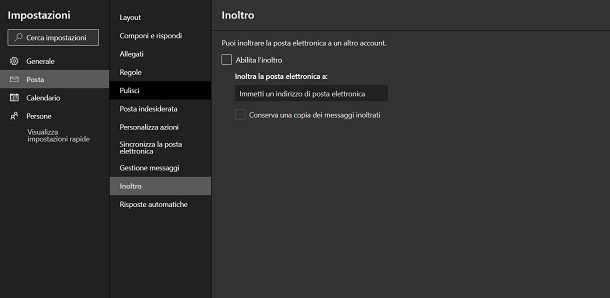
Se utilizzi Outlook, la Webmail di Microsoft, abilitare l'inoltro automatico è un gioco davvero da ragazzi. Come? Impostando la regola di inoltro per tutte le email ricevute oppure sui singoli messaggi.
Nel primo caso, tutto quello che devi fare è accedere alla Webmail di Outlook e premi poi sull'icona dell'ingranaggio in alto a destra. Adesso, nella barra laterale, fai prima clic sulla dicitura Visualizza tutte le impostazioni di Outlook e successivamente, nella schermata che ti viene mostrata, seleziona le voci Posta e Inoltro.
Bene! Ci siamo quasi! Quello che devi fare è abilitare innanzitutto la casella Abilita l'inoltro e poi digita, nella casella Inoltra la posta elettronica a, l'indirizzo di posta elettronica verso il quale inoltrare i messaggi che riceverai. Se vuoi che la casella Outlook non venga svuotata dopo l'inoltro di ogni messaggio, metti un segno di spunta sulla casella Conserva una copia dei messaggi inoltrati. Premi infine sul tasto Salva per confermare.
Se vuoi invece abilitare un filtro su messaggi specifici che ricevi, in base a criteri relativi a mittente, oggetto o qualsiasi altro parametro, nella schermata principale di Outlook, apri il messaggio che vuoi inoltrare in automatico e premi sull'icona … che trovi in alto a destra, proprio a fianco dell'intestazione del messaggio.
Fatto ciò, nel riquadro che visualizzi, premi sulle voci Azioni avanzate e Crea regola e premi poi sul tasto Altre opzioni, per avviare la configurazione del filtro. Nella schermata che ti viene mostrata, assegna un nome alla regola nell'apposito campo e imposta una condizione: di default è impostata la regola per il mittente (Da seguito dall'indirizzo email del mittente) ma puoi impostare qualsiasi condizione che possa soddisfare le tue esigenze.
Nella sezione Aggiungi azione, tramite il menu a tendina, indica l'opzione Inoltra a e poi digita l'indirizzo email della casella di posta di destinazione dell'inoltro automatico. Premi poi sul tasto Salva per confermare la creazione del filtro.
Per ulteriori informazioni riguardo l'inoltro della posta elettronica con Outlook, ti invito a fare riferimento alla mia guida incentrata in maniera specifica su come inoltrare email da Outlook.
Come inoltrare un'email in automatico con Libero
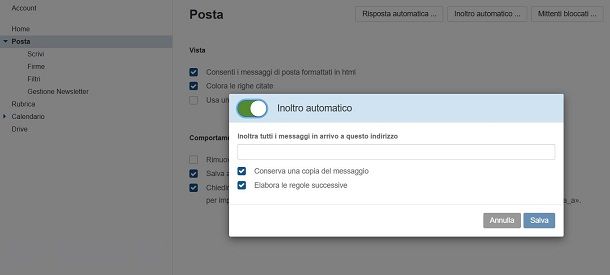
Utilizzi il servizio di posta elettronica offerto da Libero e ti piacerebbe capire come inoltrare un'email in automatico? Ti accontento subito. Tieni però presente che, in tal caso, l'inoltro è consentito solo ed esclusivamente verso altri indirizzi email Libero.
Ciò detto, quello che devi fare è collegarti alla home page di Libero Mail e accedere al tuo account (se necessario), pigiando sul bottone Entra e digitando i tuoi dati d'accesso nei campi su schermo. A login effettuato, clicca sulla scheda Posta situata in alto, apri un'email tra quelle che intendi inoltrare automaticamente, fai clic sull'icona del menu nella barra degli strumenti in alto e scegli, dal menu che si apre, la voce Crea nuovo filtro.
Nella schermata che visualizzi, digita il nome che vuoi assegnare alla regola che stai per creare nel campo Nome regola e assicurati che siano impostate le corrette condizioni nell'apposita sezione: se è tua intenzione inoltrare automaticamente tutti i messaggi provenienti da uno specifico mittente, deve essere presente il filtro Mittente e l'indirizzo di posta elettronica nella casella Uguale a.
Nel caso volessi applicare nuove condizioni, premi sulla dicitura Aggiungi una condizione, mentre per rimuoverli premi sull'icona del cestino a fianco della regola.
Clicca poi sulla voce Aggiungi un'azione che si trova in basso e seleziona, dal menu che ti viene mostrato, l'opzione Reindirizza a. Digita, quindi, l'indirizzo email verso cui vuoi inoltrare la posta nel campo apposito e clicca sul bottone Salva (in basso a destra) per confermare il tutto.
Se vuoi, puoi configurare l'inoltro automatico delle email con Libero senza definire delle regole specifiche facendo clic sull'icona dell'ingranaggio situato in alto a destra e scegliendo, dal menu che compare, la voce Impostazioni.
Nella nuova pagina che a questo punto ti viene mostrata, clicca sulla voce Posta situata a sinistra e premi sul pulsante Inoltro automatico in alto. Sposta su ON la levetta a fianco della dicitura Inoltro automatico, indica un altro indirizzo Libero verso cui inoltrare tutta la posta che ricevi e assicurati che sia abilitata l'opzione Conserva una copia del messaggio. Premi infine sul tasto Salva per confermare.
Come inoltrare un'email in automatico con iCloud
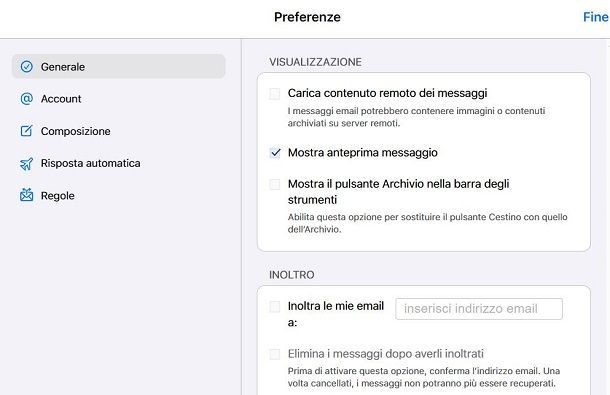
Usi il servizio di posta elettronica offerto da Apple tramite la piattaforma iCloud? Allora vediamo subito come configurare l'inoltro automatico delle email su quest'ultimo. In primo luogo, collegati alla home page di iCloud Mail ed segui l'accesso al tuo account (se necessario) compilando i campi appositi proposti su schermo.
Nella nuova pagina visualizzata, pigia sull'icona dell'ingranaggio, dopodiché seleziona la dicitura Preferenze dal menu che si apre, seleziona le voci Regole e Aggiungi regola e serviti dell'ulteriore riquadro che compare per definire le regole di inoltro.
Per la precisione, dal menu a tendina sottostante la voce Se un messaggio devi impostare il criterio in base al quale inoltrare le tue email, mentre dal menu a tendina sotto la dicitura Allora devi selezionare l'opzione inoltra a. Digita poi l'indirizzo di posta elettronica verso cui inoltrare il tutto nel campo di testo apposito e dai conferma, premendo sulla voce Salva.
Per impostare, invece, l'inoltro automatico delle email senza regole specifica, clicca sull'icona dell'ingranaggio situata in alto a sinistra e scegli la voce Preferenze dal menu che si apre. nella schermata che visualizzi, fai clic sulla scheda Generale e seleziona poi la casella situata accanto alla voce Inoltra le mie email a (nella sezione Inoltro) e digita l'indirizzo di posta elettronica verso cui vuoi inoltrare il tutto nel campo adiacente.
Indica, infine, se vuoi eliminare oppure no i messaggi dopo averli inoltrati (spuntando o lasciando deselezionata la casella Elimina i messaggi dopo averli inoltrati) e fai clic sulla voce Salva che si trova in basso a destra per applicare le modifiche.
Come inoltrare un'email in automatico con Yahoo Mail

Se la tua intenzione è quella di abilitare l'inoltro automatico con Yahoo Mail, devi purtroppo sapere che tale funzionalità non è più attiva a partire dal 15 gennaio 2021. Ciò significa che, se avevi precedentemente impostato delle regole per l'inoltro automatico dei messaggi in arrivo, queste sono disabilitate.
Attualmente la funzionalità è disponibile soltanto con Yahoo Mail Pro, il servizio in abbonamento di Yahoo Mail per ampliare le funzionalità della posta elettronica che, purtroppo, non è ancora disponibile in Italia.
Pertanto, quello che al momento puoi fare è utilizzare la funzionalità di inoltro manuale della posta, tramite l'apposita icona presente nella barra degli strumenti sopra a ogni messaggio. Per maggiori dettagli riguardo l'inoltro della posta elettronica con Yahoo Mail, ti consiglio di consultare la mia guida incentrata specificamente su come inoltrare una email con Yahoo.
Come effettuare inoltro automatico email in Thunderbird
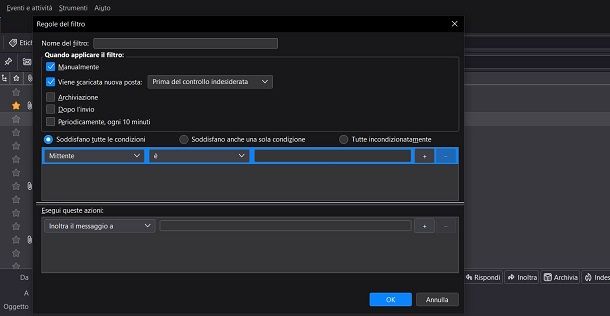
Utilizzi Thunderbird e vuoi abilitare delle regole di inoltro automatico dei messaggi direttamente su questo software? In tal caso, puoi impostare dei filtri sulla posta in arrivo in pochi e semplici passaggi. Tieni conto però che i messaggi verranno inoltrati ogni volta che il software è aperto.
Innanzitutto, avvia Thunderbird e seleziona il messaggio su cui vuoi impostare la regola d'inoltro. Fatto ciò, selezionalo e premi sulle voci di menu in alto Messaggio > Crea un filtro dal messaggio. Nella schermata che ti viene mostrata, assegna un nome alla regola e nel campo sotto la dicitura Soddisfano tutte le condizioni (che devi attivare), seleziona l'opzione Mittente indicando l'indirizzo email del mittente.
Fatto ciò, nella sezione Esegui queste azioni, scegli l'opzione Inoltra il messaggio a e indica l'indirizzo email di destinazione. Adesso, non ti resta che premere sul tasto OK per confermare la creazione della regola.

Autore
Salvatore Aranzulla
Salvatore Aranzulla è il blogger e divulgatore informatico più letto in Italia. Noto per aver scoperto delle vulnerabilità nei siti di Google e Microsoft. Collabora con riviste di informatica e cura la rubrica tecnologica del quotidiano Il Messaggero. È il fondatore di Aranzulla.it, uno dei trenta siti più visitati d'Italia, nel quale risponde con semplicità a migliaia di dubbi di tipo informatico. Ha pubblicato per Mondadori e Mondadori Informatica.